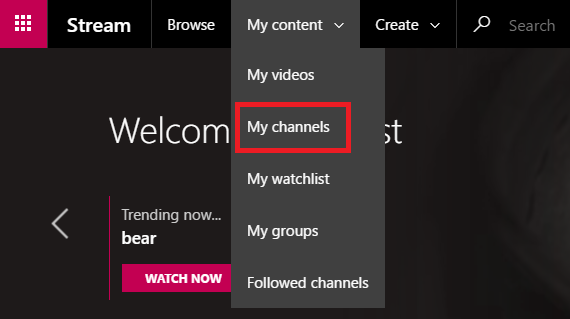Skapa kanaler i Microsoft Stream (klassisk)
Varning
Microsoft Stream (klassisk) dras tillbaka och ersätts av Stream (på SharePoint) och Microsoft Teams livehändelser. Vi rekommenderar att du börjar använda Stream (på SharePoint) genom att ladda upp videor till SharePoint, Teams, Viva Engage eller OneDrive och köra livehändelser via Teams och Viva Engage.
Funktionerna i Stream (klassisk) kommer att ändras och tas bort fram till indragningsdatumet. Läs mer om Stream (på SharePoint)...
Microsoft Stream (klassisk) deltagare kan skapa kanaler för att kategorisera och organisera videor. Mer information om hur kanaler fungerar finns i Översikt över grupper och kanaler.
Företagsomfattande kanaler måste ha ett unikt namn i organisationen.
Gruppkanaler måste ha ett unikt namn i en grupp.
En beskrivning och kanalbild bör läggas till för att göra det enklare för personer att hitta och känna igen din kanal.
Anpassade kanalbilder ska vara en kvadrat. Om bilden har en annan form beskärs den automatiskt till en kvadrat.
I det Stream (klassisk) navigeringsfältet går du till Skapa skapa>en kanal.
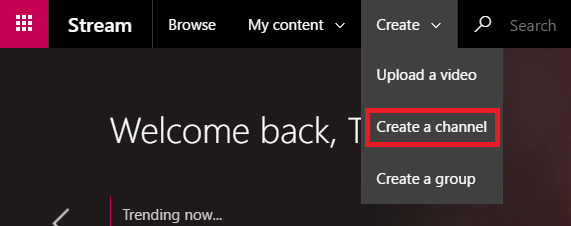
På sidan Skapa kanal anger du ett unikt namn och en beskrivning för kanalen. Kanalnamn är begränsade till 30 tecken. Kanalbeskrivningar är begränsade till 2 000 tecken.
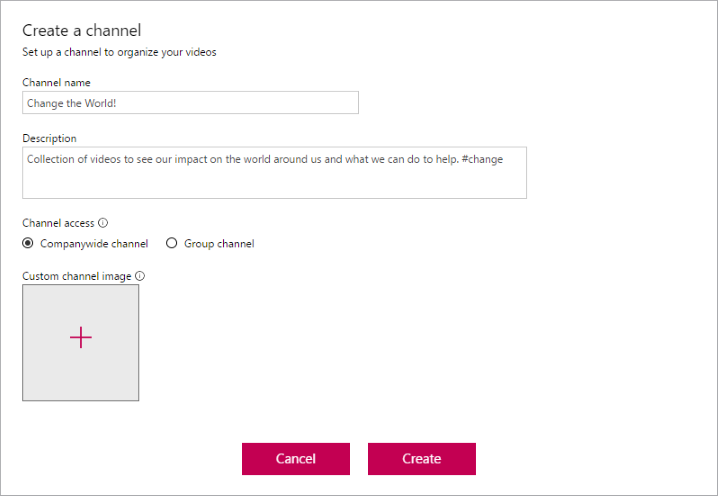
I fältet Kanalåtkomst väljer du om du vill att kanalen ska vara en företagsomfattande kanal eller en gruppkanal. Om du väljer gruppkanal anger du den grupp som du vill att kanalen ska finnas i.
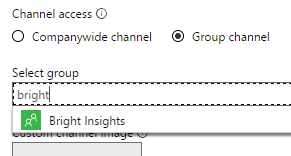
Obs!
Du kan inte ändra kanaltypen när kanalen har skapats.
Lägg till en anpassad kanalbild så att kanalen ser unik ut.
Tryck på Skapa.
Du kan lägga till videor i din kanal.
Du kan också redigera kanalens metadata så att kanalens information blir mer exakt.
Gå tillbaka till dina kanaler
När kanalen har skapats kan du gå tillbaka till dina kanaler under Mitt innehåll>Mina kanaler.